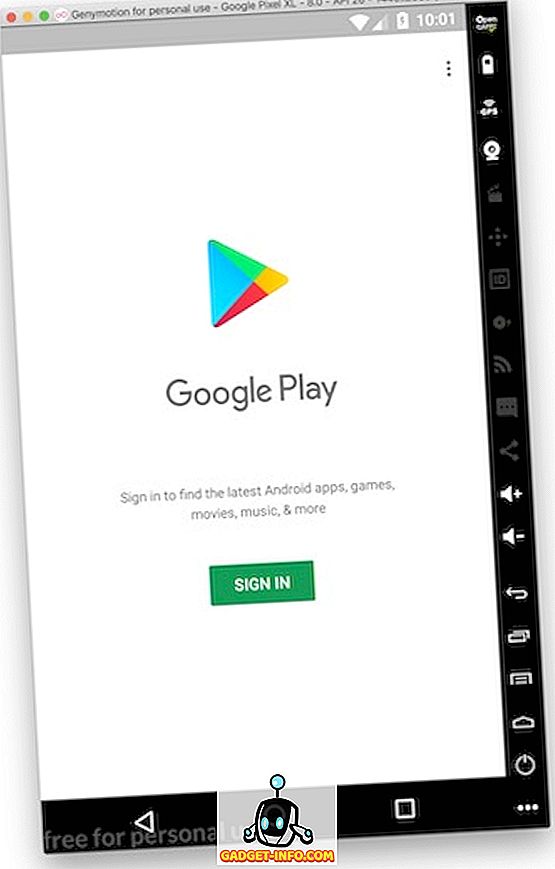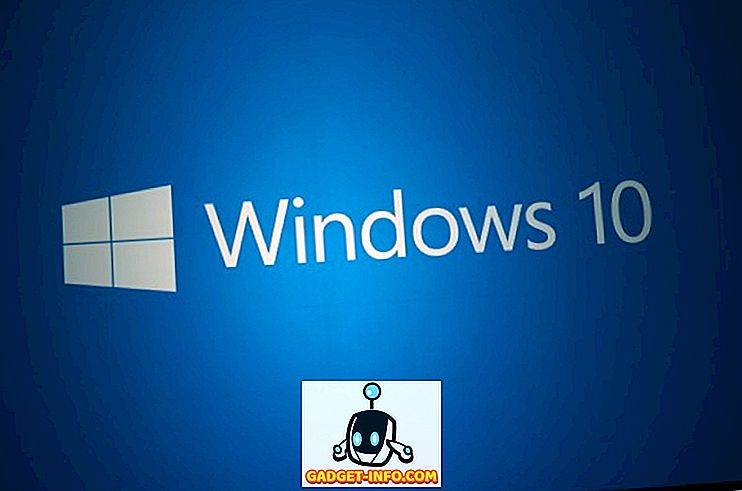Posodobitev: Bluestacks je bil posodobljen, da odpravi težave z združljivostjo z MacOS Mojave. Preizkusili smo novo različico in zdaj deluje popolnoma dobro.
Izvirna vsebina sledi spodaj
Vsaka nova izdaja macOS prekine nekatere aplikacije, ki niso posodobljene za delo z najnovejšo različico. Enako se je zgodilo tudi po izdaji macOS Mojave in čeprav obstaja veliko aplikacij, ki jih je Mojave pokvaril, je tisti, ki vpliva na veliko število uporabnikov macOS, je BlueStacks. Veliko ljudi se je pritoževalo na spletu o dejstvu, da BlueStacks Android emulator samo ne deluje na njihovih MacOS Mojave sistemih. No, če ste nekdo, ki je uporabljal BlueStacks na vašem Mac računalniku, dokler ni prišel MacOS Mojave, vam bomo povedali, kaj lahko storite, a pred tem, zakaj BlueStacks ne dela z macOS Mojave:
Zakaj BlueStacks ne deluje na macOS Mojave?
Razlog, zakaj BlueStacks ne dela na macOS Mojave, je precej preprost. Vsako novo posodobitev MacOS-a prihaja z veliko osnovnimi spremembami in razvijalci aplikacij morajo posodobiti svoje aplikacije za delo z novim operacijskim sistemom . Vsakič, ko posodobite vaš Mac na novo različico, se vsa nezdružljiva programska oprema shrani v mapo »Nezdružljiva programska oprema«, ki se pozneje naloži, ko je aplikacija posodobljena in podpira novo različico macOS. Ker BlueStacks ni bil posodobljen tako, da bi podpiral MacOS Mojave, ne bo deloval na tem, tudi če boste aplikacijo znova namestili stokrat.
BlueStacks ne dela na macOS Mojave: Kaj lahko storite?
Zadnjih nekaj dni poskušamo pridobiti Buestacks za delo na MacOS Mojaveu, vendar so bili vsi naši poskusi onemogočeni z novim operacijskim sistemom. Zato lahko z gotovostjo rečemo, da če se BlueStacks ne posodobi za podporo novemu operacijskemu sistemu, ne bo deloval na MacOS Mojave.
Edina možnost, ki vam ostane, je, da poskusite alternative BlueStacks in jo uporabite, dokler ne dobite posodobitve. Poskusili smo različne BlueStacks alternative in tisto, ki vam priporočamo, se imenuje Genymotion. Čeprav je to plačljiv izdelek za razvijalce, je brezplačen za osebno uporabo, zato vam ni treba plačati ničesar za uporabo te aplikacije:
Uporaba genymotion na macOS Mojave
Če želite uporabiti Genymotion na macO Mojave, boste morali namestiti dva različna dela programske opreme. Proces je malo dolg, vendar aplikacija deluje brezhibno, ko je pravilno nameščena. Ko ste pripravljeni, sledite navodilom za delo z računalnikom Mac:
- Da bi Genymotion delal na vašem Macu, najprej prenesite in namestite VirtualBox (različica 5.2.18).
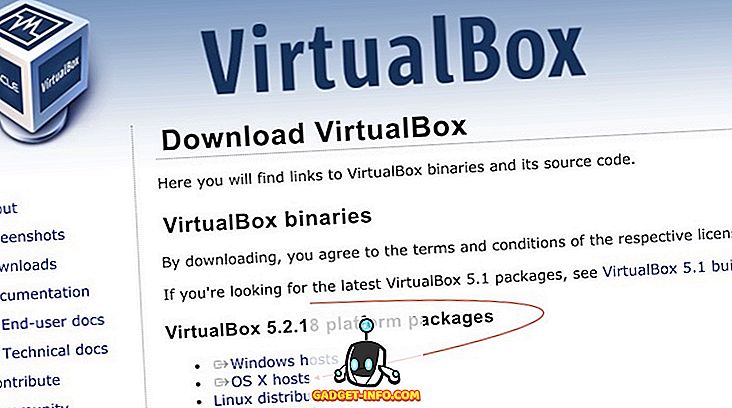
- Sedaj kliknite tukaj za prenos osebne različice Genymotion. Ustvariti morate račun in ga uporabiti pozneje med namestitvijo, zato uporabite pravi e-poštni ID .
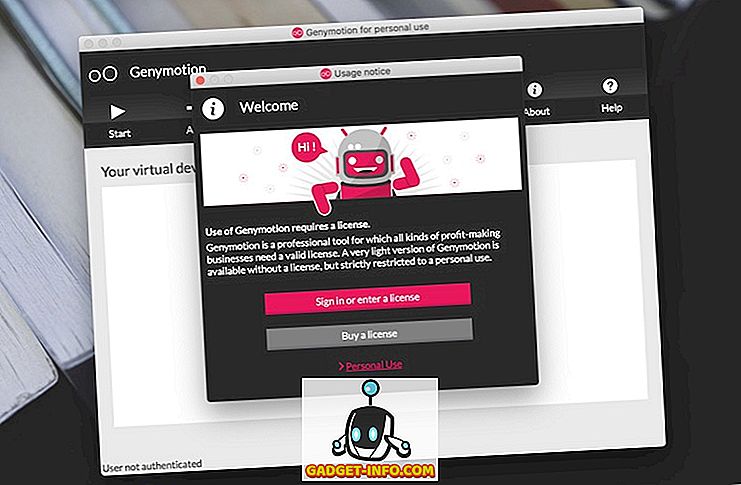
- Ko prenesete datoteko DMG, jo dvokliknite, da jo namestite v sistem. Dovoli kakršno koli dovoljenje, kot ga zahteva aplikacija med postopkom namestitve .
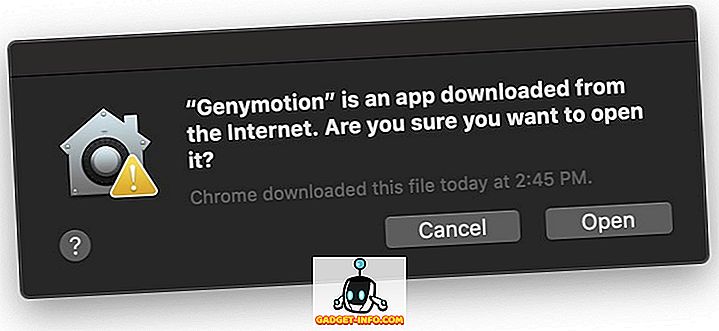
- Ko ga namestite, zaženite aplikacijo in se prijavite s svojim računom Genymotion, da dobite dostop do navidezne naprave Android . Iz seznama lahko izberete katero koli napravo, ki jo želite, izbral sem Google Pixel 2 XL za to vadnico.

- Ko je virtualna naprava ustvarjena, kliknite gumb »Start«, da zaženete Android Emulator .
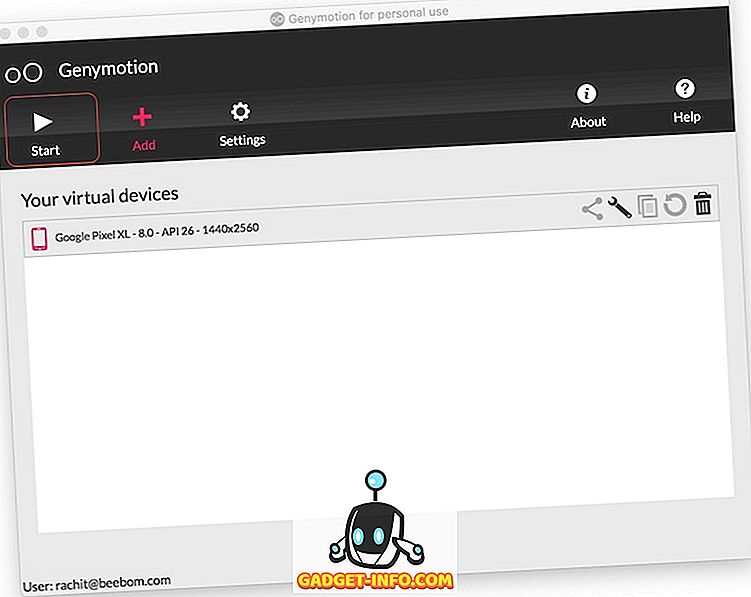
- Ko je emulator zagnan, boste videli, da manjkajo vse Googlove aplikacije, vključno s trgovino Play. Če želite namestiti Googlove aplikacije, kliknite gumb »Odpri GAPPS« v zgornjem desnem kotu . S tem boste prenesli in namestili trgovino Play. Upoštevajte, da se prenos lahko sesuje v sredini. Običajno traja nekajkrat, preden je uspešno nameščen, zato ne skrbite.
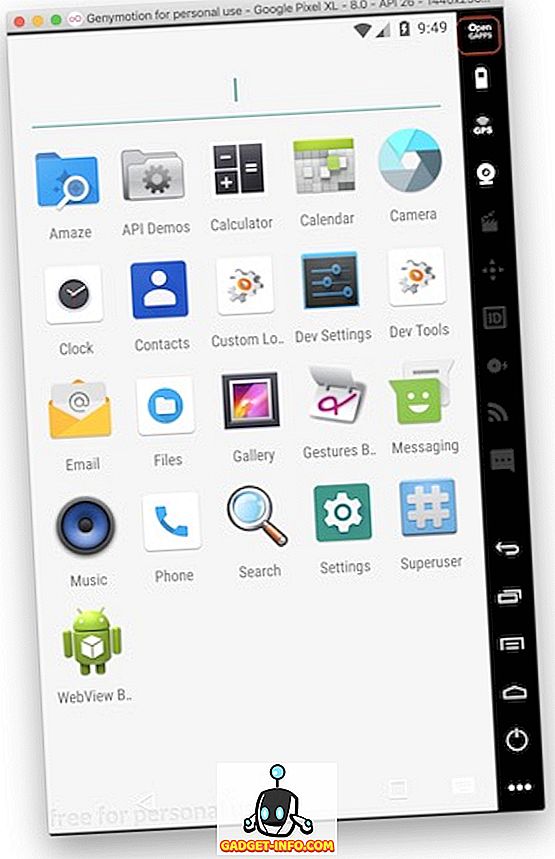
- Zdaj je vse, kar morate storiti, da zaženete Trgovino Play in se prijavite z Google Računom, da prenesete priljubljene igre .